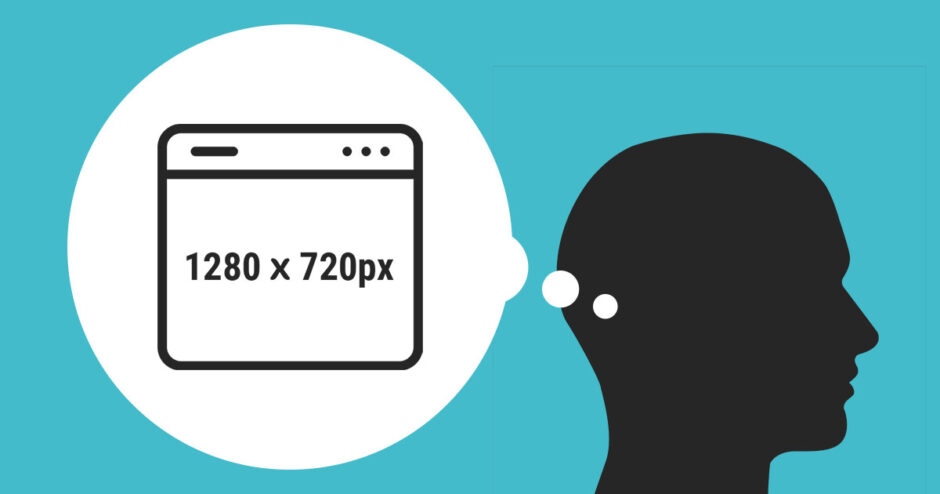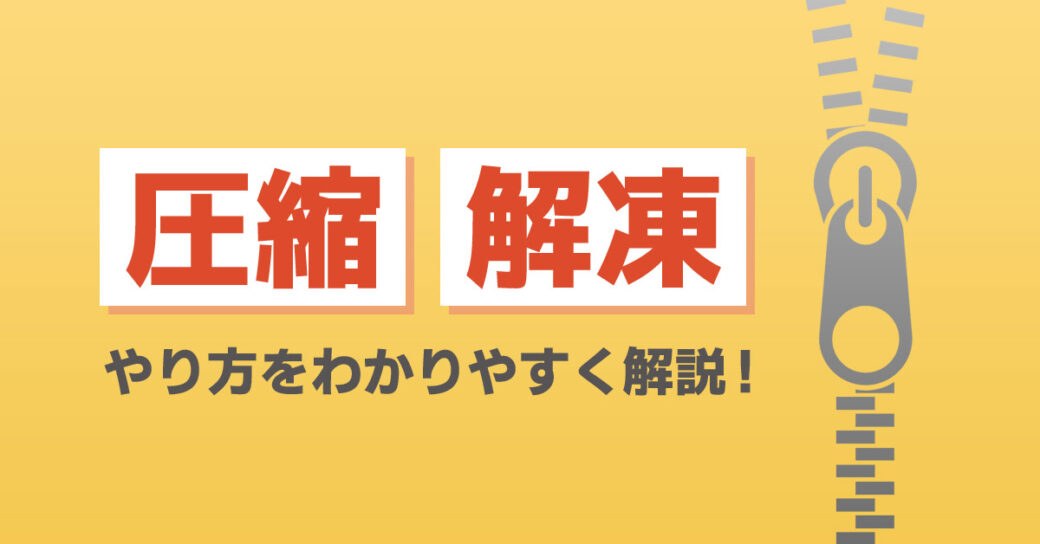当サイトはアフィリエイト広告を利用しています。
ブラウザアプリのEdgeは、指定したウィンドウサイズで起動すること、つまりウィンドウサイズを記憶させることが可能です。
「毎回手動でウィンドウサイズを変更しているけど、面倒くさすぎる…」とお悩みの方は、やり方を覚えておくと便利ですよ。
そこで今回は、Edgeのウィンドウサイズを記憶させる方法をご紹介します。
Edgeの現在のウィンドウサイズを確認する方法
Edgeのウィンドウサイズを記憶させる方法の中にはピクセルで指定する方法もあり、その場合は「記憶させたいウィンドウサイズが何x何ピクセルなのか」をあらかじめ知っておく必要があります。
そこでまずは、Edgeの現在のウィンドウサイズを確認する方法をご紹介します。
Edgeの現在のウィンドウサイズを確認するには、まずEdgeの「⋯」⇒「その他のツール」⇒「開発者ツール」をクリックします。
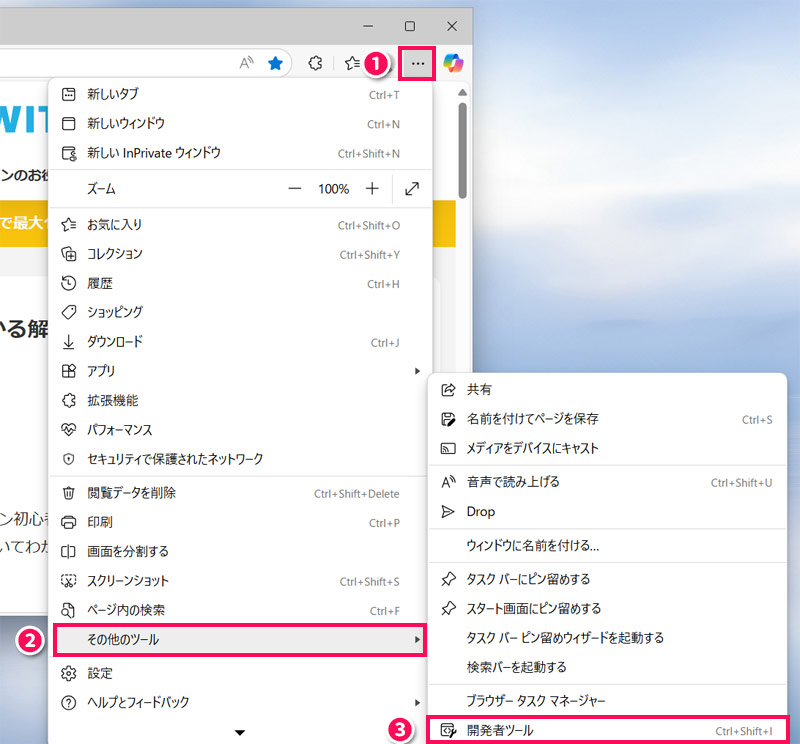
すると開発者ツール(下の画像の赤枠部分)が表示されます。
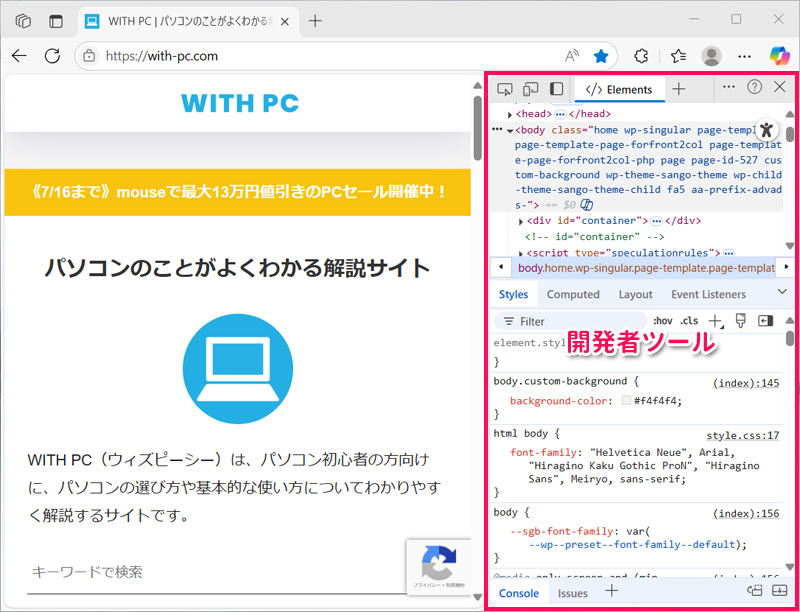
続いて開発者ツールの「⋯」⇒「Dock location」の左端のアイコンをクリックします。
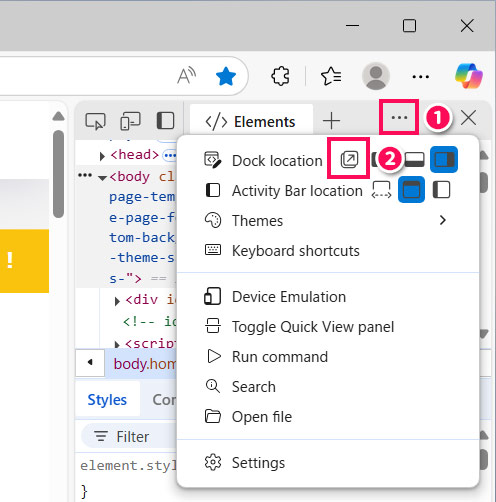
ウィンドウと開発者ツールが分離したらOKです。
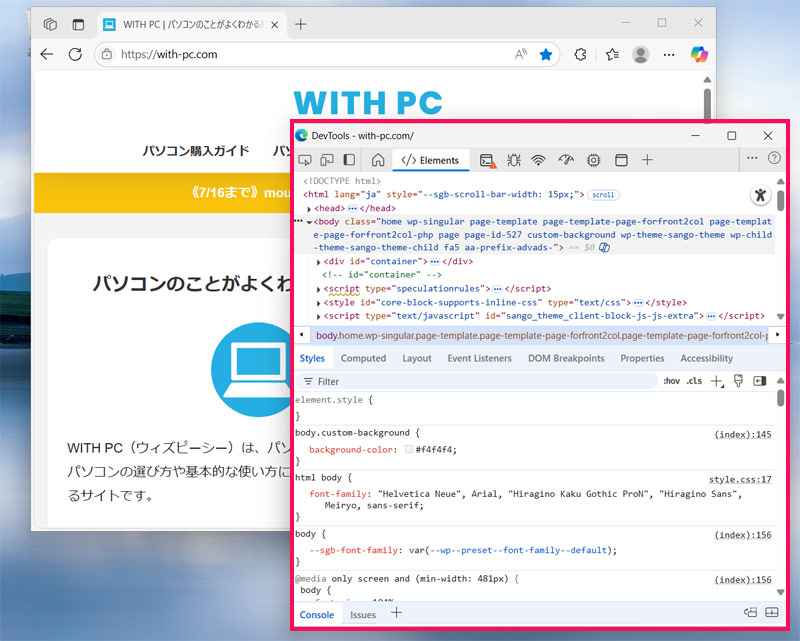
続いてウィンドウサイズを手動で調整します。ウィンドウサイズを変更すると右上に現在のウィンドウサイズが表示されるので確認してみてください。なお、この方法で確認できるのは、タイトルバーなども含めたウィンドウ全体のサイズではなく、Webページが表示される領域のサイズになります。
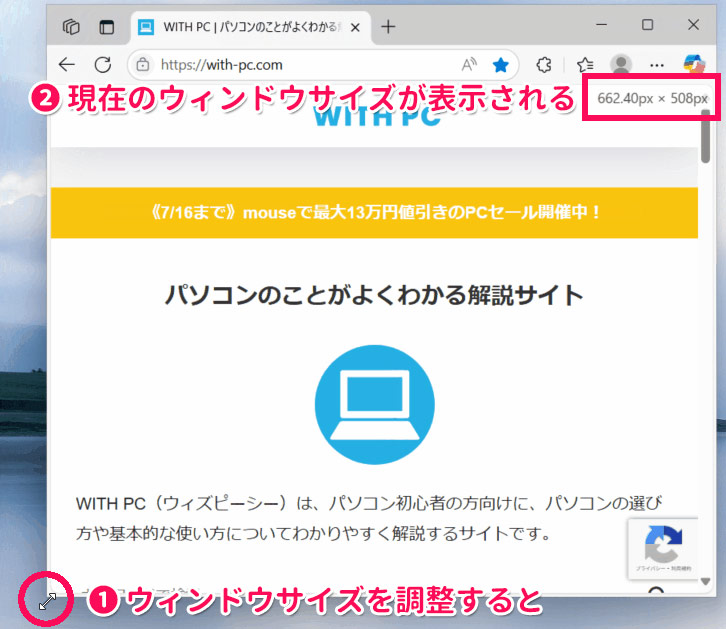
Edgeのウィンドウサイズを記憶させる2つの方法
Edgeのウィンドウサイズを記憶させる方法には、以下のようなものがあります。
- ウィンドウサイズを手動で調整してから閉じる
- Edgeのショートカットに引数を指定する
方法1:ウィンドウサイズを手動で調整してから閉じる
ウィンドウサイズをピクセルで指定する必要がない場合、もっとも簡単なのはウィンドウサイズを手動で調整してから閉じる方法です。この方法は、ウィンドウサイズだけでなく位置も記憶させられます。
まずEdgeのウィンドウサイズを手動で調整します。必要に応じて位置も調整しましょう。このとき、調整したウィンドウ以外にもウィンドウが開いていたら、先に閉じておいてください。
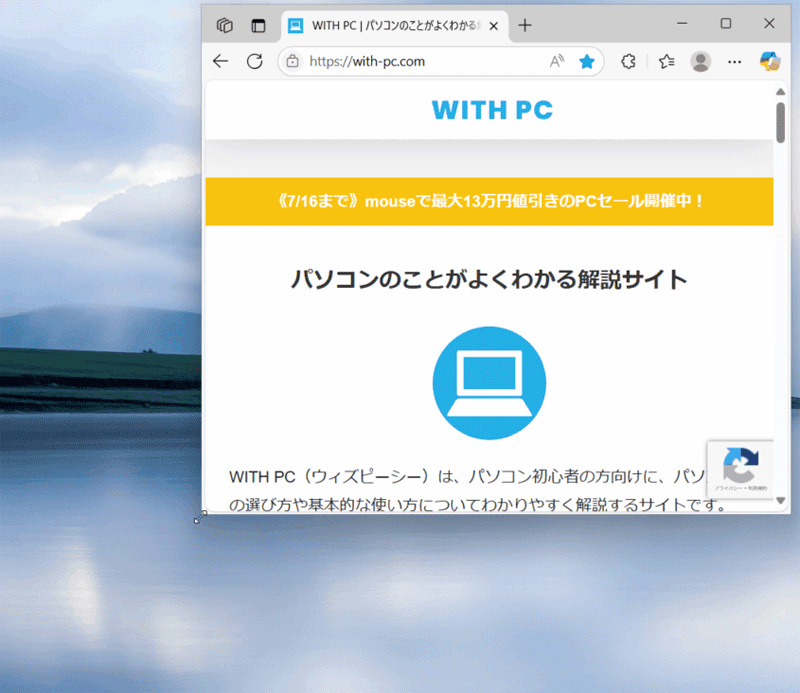
調整したウィンドウだけ開いている状態で、当該ウィンドウを閉じます。これで作業は完了です。
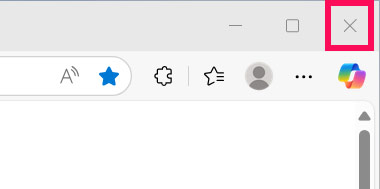
次回起動時、Edgeは前回終了時のウィンドウサイズ・位置で表示されます。
方法2:Edgeのショートカットに引数を指定する
ウィンドウサイズをピクセルで指定したい場合は、Edgeのショートカットにウィンドウサイズを引数として指定する方法がおすすめです。
まずデスクトップの何もないところを右クリックし、「新規作成」⇒「ショートカット」をクリックします。
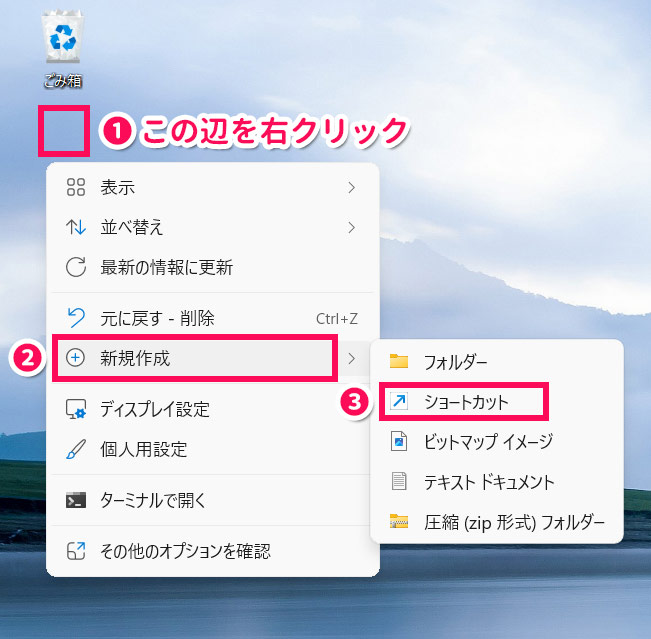
「ショートカットの作成」が表示されたら、"C:\Program Files (x86)\Microsoft\Edge\Application\msedge.exe" --window-size=1280,720のようにEdgeのインストールパスとウィンドウサイズを入力して「次へ」をクリックします。
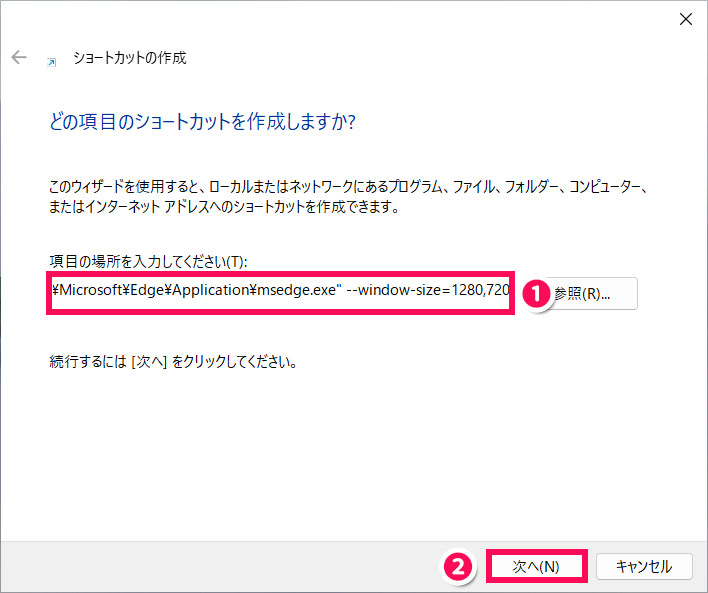
Edgeのインストールパスがわからない場合は、以下の手順で確認しましょう。
- タスクバーのスタートボタンをクリック
- スタートメニューの「ピン留め」にある「Edge」を右クリック(「ピン留め」になければ「すべて」をクリックし、「Microsoft Edge」を探して右クリック)
- 「ファイルの場所を開く」をクリック(「すべて」から右クリックした場合は「詳細」⇒「ファイルの場所を開く」をクリック)
- エクスプローラーが開いたら、「Microsoft Edge」を探して右クリックし、「プロパティ」をクリック
- 「ショートカット」タブにある「リンク先」のパスを確認
「Edge_1280x720」など、わかりやすい名前を付けて「完了」をクリックします。
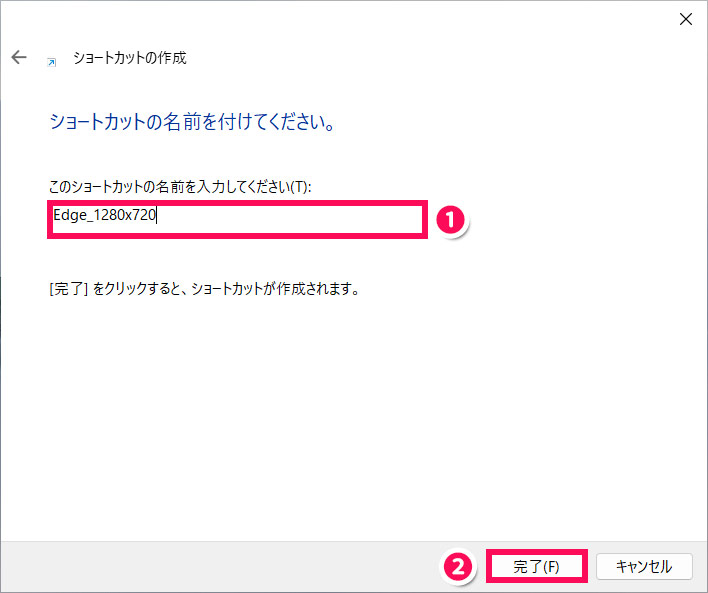
デスクトップにEdgeのショートカットが作成されたら作業完了です。このショートカットをダブルクリックで起動すると、指定したサイズでEdgeが起動します。
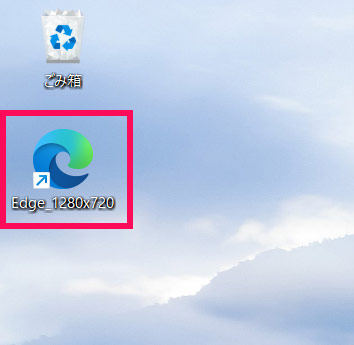
もし指定サイズで起動しない場合は、起動中のその他のEdgeをすべて終了させてからもう一度試してみてください。
ウィンドウ右上の閉じるボタンをクリックして終了させても、バックグラウンドで動いている場合があります。タスクバーを右クリック⇒「タスクマネージャー」をクリックしてタスクマネージャーを起動し、「Microsoft Edge」が表示されていないか確認しましょう。表示されていたら右クリック⇒「タスクの終了」で完全に終了させてください。
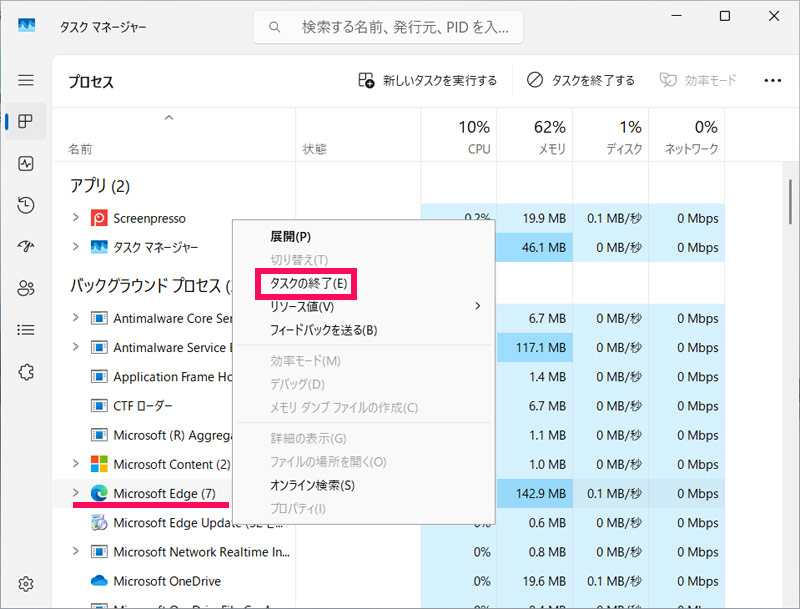
Edgeのウィンドウサイズを切り替える2つの方法
Edgeを指定したウィンドウサイズで起動したい場合は前述の方法がおすすめですが、「◯◯のときはこのサイズ、△△のときはこのサイズ」といったように、状況に応じてウィンドウサイズを切り替えたいこともあると思います。そんなときは以下のような方法がおすすめです。
- 拡張機能を使う
- サードパーティアプリを使う
方法1:拡張機能を使う
「Windows Resizer」という拡張機能(無料)を使うと、複数のウィンドウサイズを登録でき、Edgeのツールバーから簡単に切り替えられます。
Windows Resizerを使ってウィンドウサイズを切り替えるには、まずWindows Resizerのインストールページにアクセスし、「インストール」をクリックします。
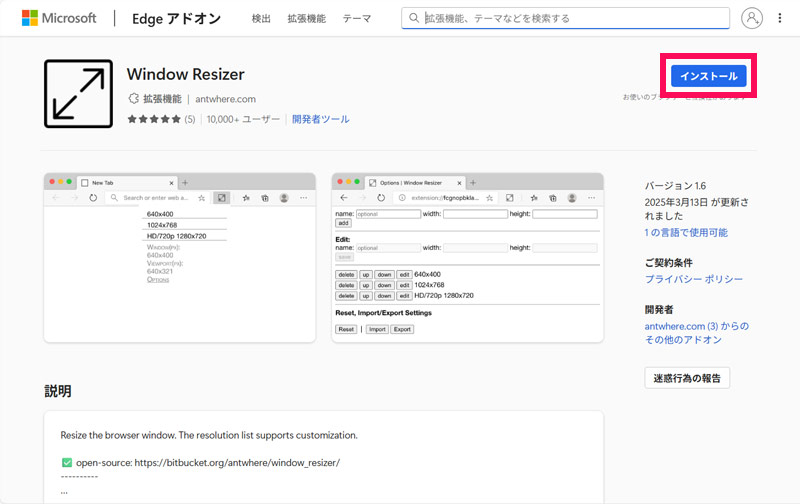
拡張機能をEdgeに追加するかどうかの確認メッセージが表示されたら「拡張機能の追加」をクリックします。
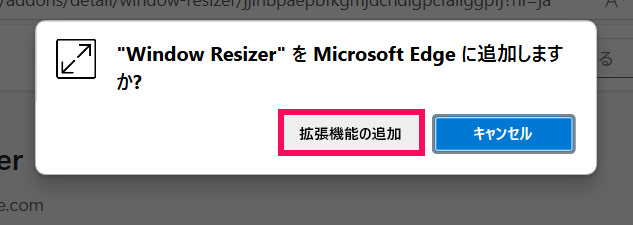
ツールバーの拡張機能アイコンをクリックし、Windows Resizerのピン留めアイコンをクリックします。
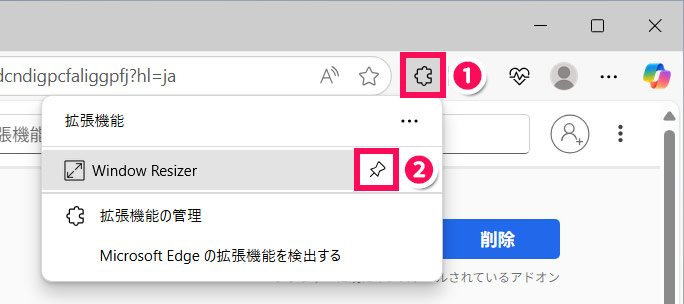
するとツールバーにWindows Resizerのアイコンが表示されます。このアイコンをクリックすると、あらかじめ用意されているプリセットや、自分で追加したプリセットにワンクリックで切り替えられます。「WINDOW」ではタイトルバーなども含めたウィンドウ全体のサイズを確認でき、「VIEWPORT」ではWebページが表示される領域のサイズを確認できます。
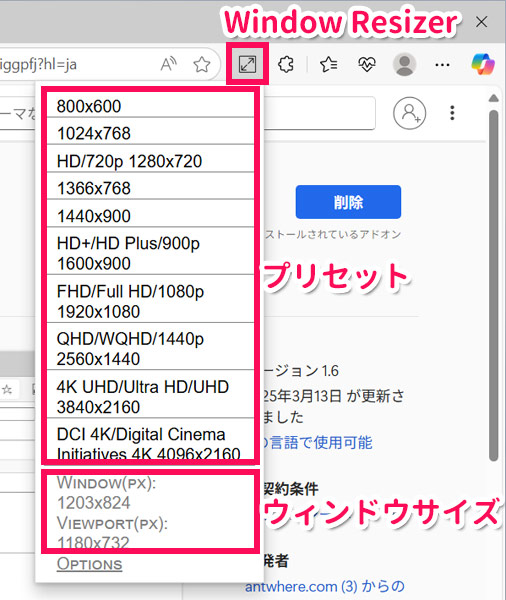
プリセットを追加するには、まず「OPTIONS」をクリックします。
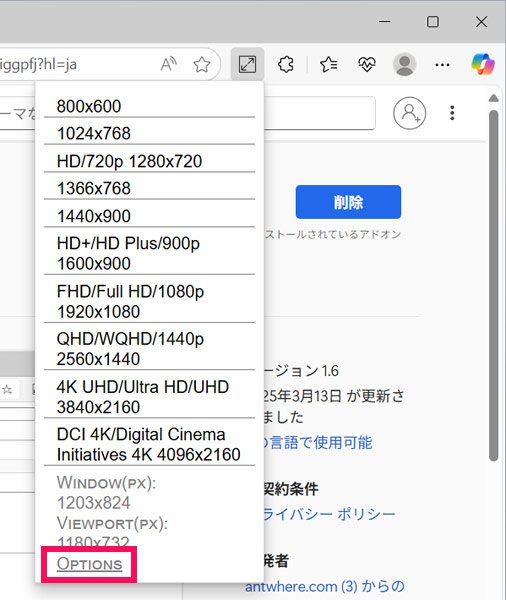
「name」にプリセットの名前、「width」にウィンドウの幅(px)、「height」にウィンドウの高さ(px)を入力して「add」をクリックします。
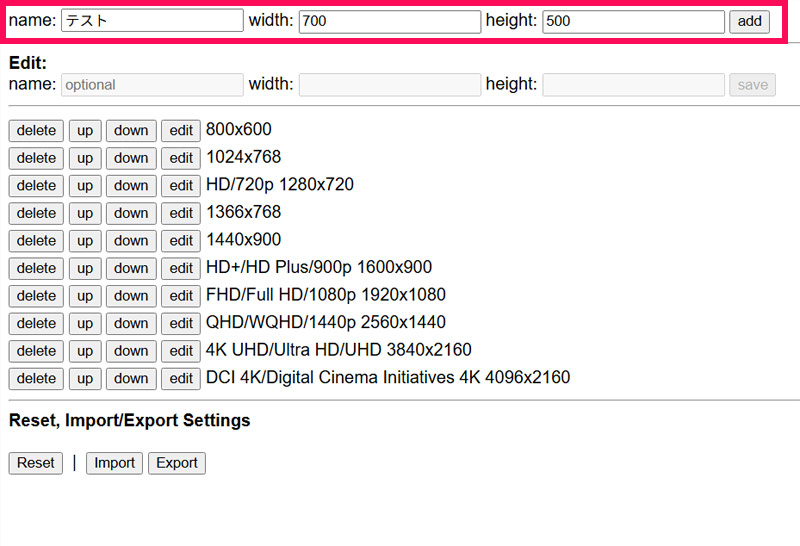
画面中央の最下部にプリセットが追加されたらOKです。
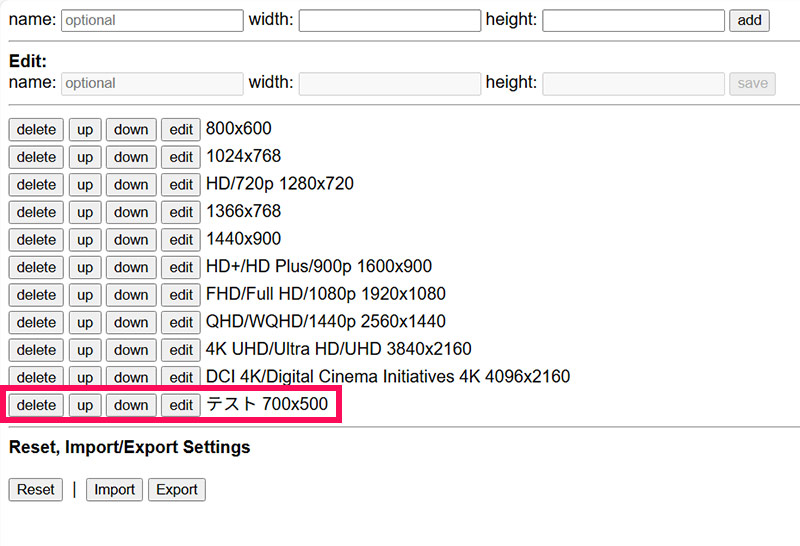
ツールバーのWindows Resizerアイコンをクリックすると、追加したプリセットが表示されているはずですので確認してみてください。
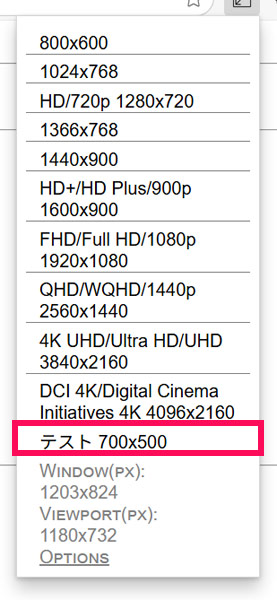
方法2:サードパーティアプリを使う
「Sizer」というサードパーティアプリを使えば、Edgeを含むさまざまなアプリを、指定したウィンドウサイズ・位置に簡単に切り替えられます。ウィンドウサイズ・位置はセットとして複数登録できます。
Sizerを使ってウィンドウサイズを切り替えるには、まずSizerの公式サイト(海外サイト)にアクセスし、「Sizer 4.0」のリンクをクリックします。
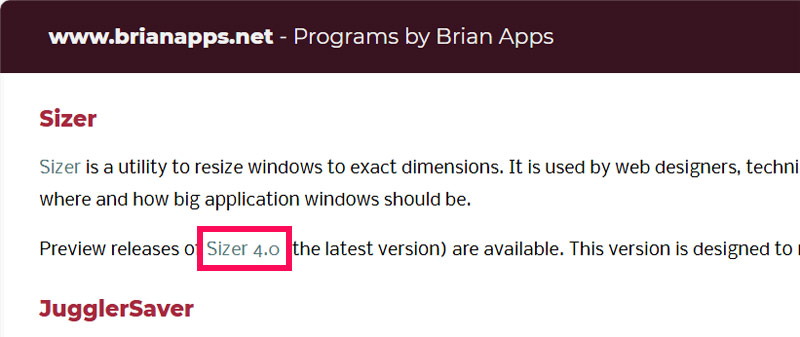
「Downloads」セクションにある「sizer4_dev640.msi (328KB)」または「sizer4_dev640.zip (130KB).」のリンクをクリックしてファイルをダウンロードします。前者はインストール版、後者はポータブル版です。どちらでもOKですが、今回は後者のポータブル版をインストールしてみます。
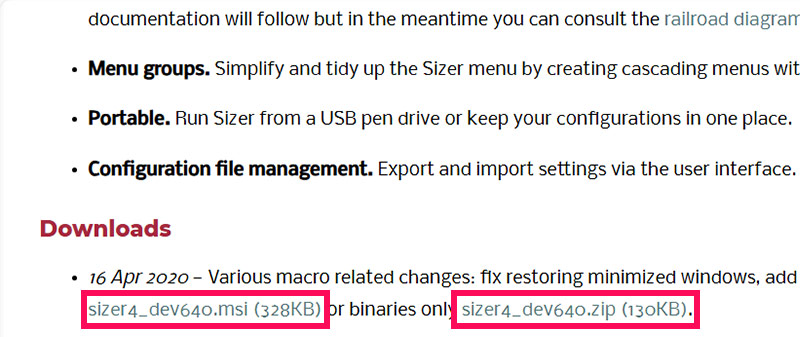
ZIPファイルがダウンロードされたら解凍し、解凍フォルダにある「sizer.exe」をダブルクリックで起動します。
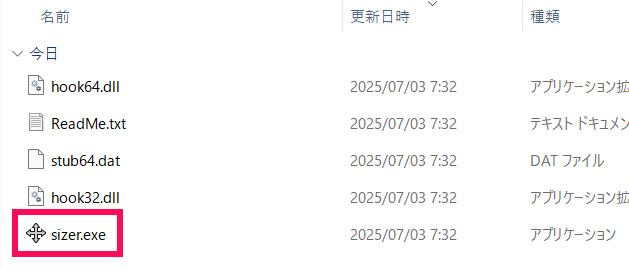
ZIPファイルの解凍方法がわからない方は、以下の記事を参考にしてみてください。
タスクバーの通知領域を開き、Sizerのアイコンが表示されていることを確認します。
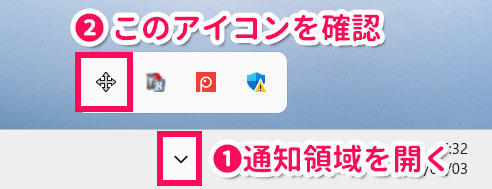
この状態でEdgeの枠にカーソルをあわせ、カーソルの形が変わったら右クリックします。すると、あらかじめ用意されているプリセットや、自分で追加したプリセットにワンクリックで切り替えられます。
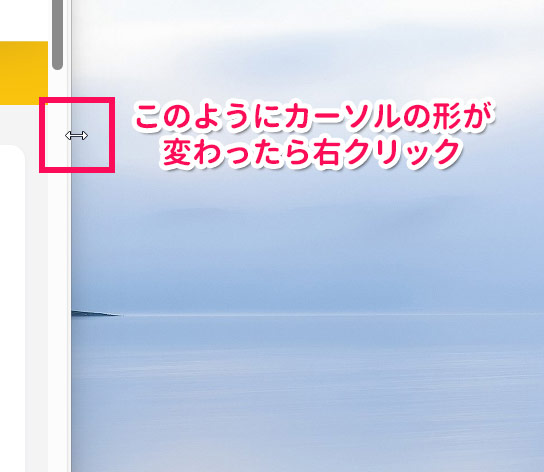
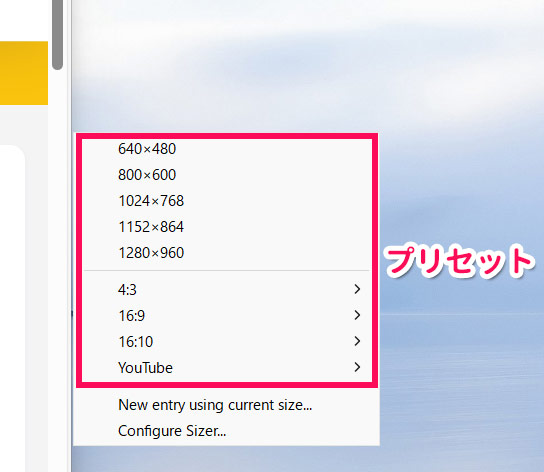
プリセットを追加するには、まず「New entry using current size」をクリックします。
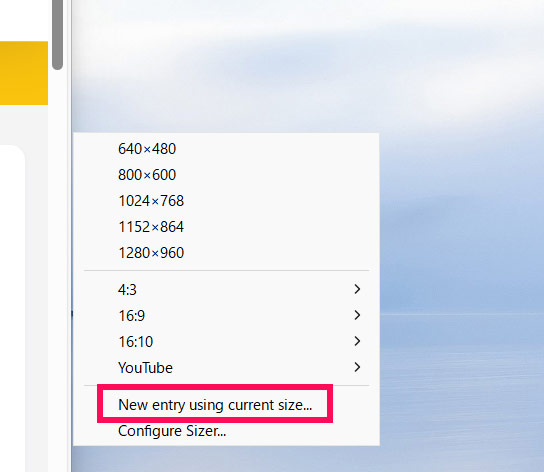
「Sizer Menu Enter」が表示されたら、以下のように設定して「OK」をクリックします。
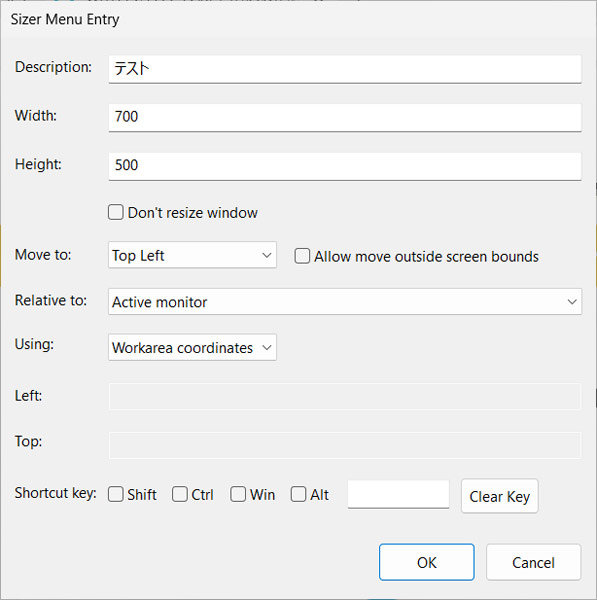
| 設定項目 | 説明 |
|---|---|
| Description | プリセットの名前 |
| Width※1 | タイトルバーなども含めたウィンドウ全体の幅(px)。デフォルト値は現在の幅。 |
| Height※1 | タイトルバーなども含むウィンドウ全体の高さ(px)。デフォルト値は現在の高さ。 |
| Don’t resize window | ウィンドウサイズを変更しない場合はチェック |
| Move to | ウィンドウの位置 |
| Allow move outside screen bounds | 画面外へのウィンドウの移動を許可する場合はチェック |
| Relative to | どこを基準にウィンドウを配置するか。通常は「Active monitor」。マルチモニターの合計範囲を基準にする場合は「Area covered by all monitors」。 |
| Using | どの座標系を使用するか。タスクバーなどを含むモニター全体を基準にした座標系を使用する場合は「Monitor coordinates」。タスクバーなどを含まない作業領域を基準にした座標系を使用する場合は「Workarea coordinates」。 |
| Left※2 | 画面左端からのウィンドウの位置 |
| Top※2 | 画面上端からのウィンドウの位置 |
| Shortcut key | このプリセットのショートカットキー |
「Sizer Configuration」が表示されたら「OK」をクリックします。修正したい場合はプリセットを選択して「Edit」をクリックしましょう。
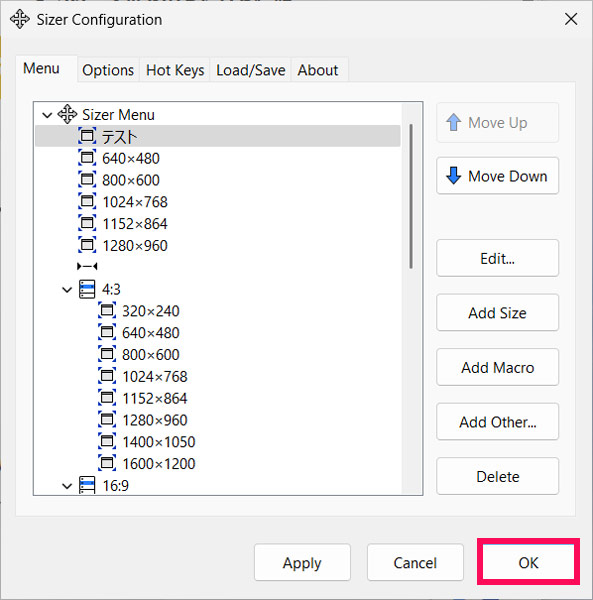
この状態でEdgeの枠付近で右クリックすると、追加したプリセットが表示されているはずですので確認してみてください。
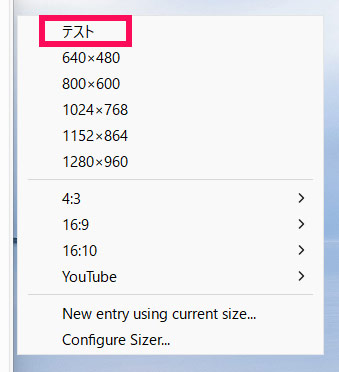
なお、「Sizer Configuration」は「Configure Sizer」をクリックすると表示されます。
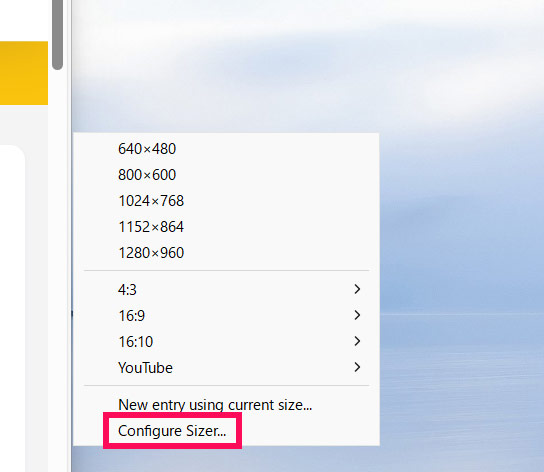
まとめ
今回は、Edgeのウィンドウサイズを記憶させる方法をご紹介しました。
ピクセルで指定する必要がない場合は、ウィンドウサイズを手動で調整してから閉じます。ピクセルで指定したい場合は、引数付きのショートカットを作成しましょう。
複数のウィンドウサイズに切り替えたい場合は、「Windows Resizer」や「Sizer」を使用するのがおすすめです。SizerはEdge以外のアプリもウィンドウサイズを切り替えられるので、何かと便利ですよ。